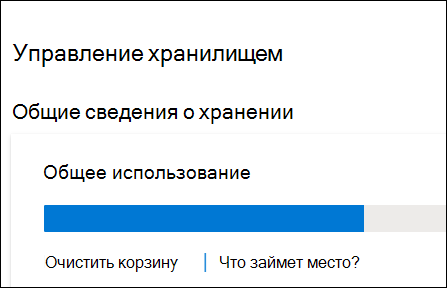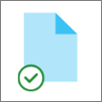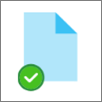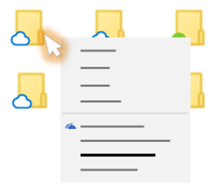Хранилище в ондрайв заполнено что делать
Что делать, если в OneDrive появляется сообщение о том, что хранилище заполнено?
Если ваш OneDrive заполнен или почти не больше ограничения хранилища, у вас есть два варианта:
Получите больше места в хранилище
Увеличение квоты хранилища позволит синхронизировать больше файлов. Для этого можно получить бонус от производителя или по рекомендации либо приобрести подписку.
Во sign in to Manage your storage and view Upgrades see what plans and offers are available to you.
Нужно больше 1 ТБ? Вы можете добавить дополнительное хранилище с помощью OneDrive дополнительного хранилища.
С подпиской Microsoft 365 для семьи, вы получите 1 ТБ для каждого из 6 пользователей, с которых вы можете поделиться. Вы можете делиться пространством хранилища и использовать больше 1 ТБ, предоставив другим пользователям общий доступ к папкам и добавив общие папки в свое хранилище OneDrive.
Удаление некоторых файлов
Просматривайте самые большие файлы на OneDrive. Ваши файлы будут доступны только для чтения, но вы сможете скачать или удалить их. Если не удалить достаточно файлов в течение 30 дней, учетная запись будет окончательно заблокирована.
Проверка общих папок
Возможно, у вас больше места в хранилище, так как вы сделали свою учетную запись своей собственной учетной записью в хранилище.
Подробнее
Дополнительные сведения см.в этой OneDrive.
Дополнительные сведения
Обратитесь в службу поддержки
Получите помощь по своей учетной записи Майкрософт и подпискам, посетив раздел Справка по учетной записи и выставлению счетов.
Чтобы получить техническую поддержку, Обратитесь в службу поддержки Майкрософт, введите свою проблему и выберите Техническая поддержка. Если вам по-прежнему нужна помощь, выберите Обратитесь в службу поддержки, чтобы получить наилучший вариант поддержки.
Управление хранилищем и лимитами OneDrive
Проверьте свое хранилище OneDrive, чтобы оценить использованное место и освободить пространство, если выделенный объем хранилища подходит к концу.
Выберите Управление хранилищем и войдите с помощью учетной записи Майкрософт, которую вы используете для OneDrive.
Чтобы окончательно удалить файлы в корзине и освободить место, щелкните Очистить корзину.
Выберите Что занимает место?, чтобы просмотреть большие файлы и фотографии, и удалите ненужные.
Проверьте текущий план и перейдите на Microsoft 365 или активируйте код OneDrive, чтобы получить дополнительное место в хранилище.
При регистрации в OneDrive вы получите 5 ГБ бесплатного хранилища, но вы всегда можете купить больше или зарегистрироваться в Microsoft 365, чтобы получить дополнительное место.
Если у вас возникли вопросы о подписке на Microsoft 365, включающей план хранения OneDrive, перейдите на сайт Office.com, чтобы получить дополнительные сведения, или обратитесь в службу поддержки Office.
Вопросы о хранилище OneDrive и выставлении счетов
Вот некоторые распространенные вопросы о хранилище и выставлении счетов. Выберите любую тему ниже, чтобы просмотреть дополнительные сведения.
Если вы приобрели дополнительное место в хранилище с помощью приложения, но не видите приобретенное место, выполните следующие действия. Обратите внимание, что обновление данных о покупках места в хранилище может занять до 48 часов.
Перейдите в раздел Управление хранилищем и проверьте, отображается ли дополнительное хранилище.
Если нет, войдите в историю покупок в вашей учетной записи Майкрософт и проверьте, есть ли там заказ.
Кроме того, проверьте историю платежных операций по кредитной карте или у поставщика платежных услуг, чтобы узнать, была ли оформлена покупка.
Узнайте актуальные сведения о доступных планах хранения OneDrive на странице Планы OneDrive.
Сведения о подписках Microsoft 365 см. в статье Сравнение всех планов Microsoft 365.
Планы хранения OneDrive и их стоимость могут различаться в зависимости от страны и региона. Актуальные сведения о планах и их стоимости см. на странице Планы хранения по странам (регионам).
Сведения о стоимости OneDrive в вашей стране см. на странице Планы OneDrive.
Ниже описаны ключевые моменты, касающиеся службы подписки на OneDrive.
Чтобы просмотреть текущий план хранения или приобрести дополнительное место, откройте страницу хранилища.
При регистрации вы бесплатно получаете хранилище объемом 5 ГБ. Если вам нужно больше места, приобретите один из планов OneDrive, в котором предусмотрен больший объем хранилища.
Примечание: Приобретаемый объем хранилища заменяет объем, полученный при регистрации. Например, если при регистрации вы получили 5 ГБ, а затем приобрели план с хранилищем объемом 100 ГБ, то в итоге вы сможете хранить 100, а не 105 ГБ информации.
Важно: При обновлении с плана OneDrive +100 до Microsoft 365 для семьи или персональный вам потребуется отменить подписку на OneDrive 100 ГБ на странице Службы и подписки. Дополнительные сведения см. в статье Отмена подписки Майкрософт.
Плата за использование каждого плана взимается с момента приобретения подписки. Плата за использование плана взимается ежемесячно или ежегодно. При этом в конце расчетного периода подписка автоматически продлевается, а необходимая сумма списывается в соответствии с выбранным способом оплаты. Вы можете отключить автоматическое продление подписки и использовать хранилище в обычном режиме до конца расчетного периода либо отменить подписку сразу и получить возмещение средств.
Если вы превысите ограничение на размер хранилища по истечении срока действия подписки, вы по-прежнему сможете просматривать и скачивать файлы из OneDrive, а также предоставлять к ним доступ. Однако вы не сможете отправлять файлы в хранилище до тех пор, пока не освободите имеющееся место или не приобретете дополнительное.
Кроме того, вы можете понизить уровень вашей подписки, если вам необходимо хранилище меньшего объема.
Подписчики Microsoft 365 могут приобрести до 2 ТБ в хранилище OneDrive. У подписчиков есть возможность приобретать дополнительное место в хранилище сверх предусмотренного базового хранилища 1 ТБ с шагом в 200 ГБ. Ознакомьтесь с планами OneDrive, чтобы узнать цены на дополнительное место в хранилище. Сведения о Microsoft 365 см. в статье Сравнение всех планов Microsoft 365.
Почему при использовании подписки Microsoft 365 для семьи мне доступно только место объемом 1 ТБ?
Приобретая подписку Microsoft 365 для семьи, вы получаете в сумме 6 ТБ места в хранилище, по 1 ТБ (1000 ГБ) на каждого пользователя.
Для управления своей подпиской на Microsoft 365 перейдите на портал учетной записи Майкрософт.
Как обновить данные для выставления счетов по подписке или изменить способ оплаты?
Перейдите в раздел Управление хранилищем на веб-сайте OneDrive.
Нажмите Управление рядом с планом хранения, чтобы перейти на страницу учетной записи Майкрософт.
Выберите пункт Службы и подписки.
В разделе OneDrive выберите команду Изменить способ оплаты и укажите другой вариант либо щелкните Добавить новый способ оплаты.
Примечание: Чтобы обновить данные для выставления счетов для своего способа оплаты, вверху страницы выберите пункты Оплата и выставление счетов > Данные для выставления счетов либо Способы оплаты.
Когда истекает срок действия моей подписки?
Дату окончания срока действия вашей подписки см. на странице Службы и подписки учетной записи.
Можно ли внести плату за помесячный план наперед?
Вы не можете внести предоплату за несколько месяцев, но вам не нужно помнить об обязательном ежемесячном платеже, так как планы с ежемесячной подпиской продлеваются автоматически.
Почему мое хранилище не обновилось?
Обновление размера хранилища может занимать до 24 часов после приобретения дополнительного места в хранилище или подписки.
Могу ли я предоставлять доступ к своему хранилищу?
Общий доступ ограничен в базовой или предназначенной только для хранения версии OneDrive. Ограничения сбрасываются через 24 часа, но вы можете перейти на расширенную подписку для повышения предельного объема файлов общего доступа и получения дополнительных функций общего доступа.
С подпиской на Microsoft 365 для семьи вы можете использовать его совместно с пятью людьми. Каждый человек, которому вы дадите доступ, получит 1 ТБ пространства в хранилище. Каждый может делиться папками, чтобы все использовали преимущества максимального размера хранилища.
Почему заблокирована моя OneDriveучетная запись?
Ваша учетная запись может быть заблокирована в следующих случаях:
Срок действия вашей подписки или бонуса от Samsung истек, или его не удалось продлить. Просмотрите сведения о вашей учетной записи Майкрософт.
Хранилище заполнено. Проверьте самые большие файлы в OneDrive, удалите часть файлов и папок и очистите корзину.
Почему мое хранилище не обновилось?
Обновление размера хранилища может занимать до 24 часов после приобретения дополнительного места в хранилище или подписки.
Как освободить место в Onedrive, чтобы иметь возможность хранить больше данных в облаке? Пошаговое руководство
В этом посте мы покажем вам, какие файлы мы можем удалить из облака, а также расскажем о различных советах, которые мы должны учитывать, чтобы увеличить объем нашего хранилища.
Какие файлы мы можем удалить из Onedrive для освобождения облачного хранилища?
Преимущество использования OneDrive в том, что мы можем получить доступ к нашим документам с любого устройства. Имея ограниченную емкость хранилища в облаке, мы должны выбрать, какие файлы нам нужно загрузить, а какие нам нужно будет удалить, чтобы получить больше места.
Мы разберемся со вторым вариантом, для этого нам нужно будет выбрать те мультимедийные файлы, которые мы не используем или которые не имеют значения для нас сегодня.
Кроме того, мы должны посмотреть, какие документы больше не используются по разным причинам. В случае сомнений мы рекомендуем хранить их во внешней памяти, например на SD-карте.
И любая другая информация, которую мы считаем ненужной, чтобы иметь в нашем облаке, как это могут быть те программные файлы, которые мы больше не используем.
Когда нам нужно изменить этот параметр по умолчанию, нам нужно будет выполнить следующие действия:
Затем мы покажем вам советы, которые необходимы нам для освобождения места в облаке.
Удалить неважные изображения и видео
Чтобы удалить неважное изображение или видео, нам нужно войти на значок OneDrive и выполнить следующие действия:
Когда мы учимся в университете или выполняем другую работу, нам часто нужна информация, чтобы выполнять определенные проекты. После того, как мы выполнили эти задачи, мы забываем удалить те файлы, которые поддержали или больше не актуальны.
Один из самых быстрых и простых способов освободить место в OneDrive-идентифицировать файлы такого типа и затем удалить их.
Программные файлы, которые мы не используем
Проблема возникает, когда нам больше не нужны эти приложения, поэтому необходимо стереть их, чтобы получить больше места в OneDrive.
Активировать файлы по требованию
Таким образом, мы быстро достигаем нашей емкости хранения с файлами, которые нам не нужны на разных устройствах. Чтобы иметь возможность контролировать, что это за файлы, есть возможность активировать файлы по требованию.
Для этого мы будем следовать следующему руководству:
Таким образом, когда мы в браузере файлов, мы увидим в столбце «Статус» значок OneDrive, и мы сможем использовать его даже без подключения к Интернету.
Файлы и папки локально
Документы внутри папок
Экономия места на диске с функцией «Файлы из OneDrive по запросу» для Windows 10
OneDrive Файлы по запросу помогают вам получить доступ ко всему облачному хранилищу в OneDrive, не скачив все из них и не избавясь от места в хранилище файлов на Windows устройстве. Эта статья посвящена Windows, но вы также можете использовать файлы по запросу на Mac.
После включения этой функции вы будете видеть все файлы и сведения о них в проводнике. Новые файлы, созданные в Интернете или на другом устройстве, не будут занимать место на вашем устройстве. При наличии подключения к Интернету вы сможете использовать их, как любые другие файлы на своем устройстве.
Если рядом с файлами в проводнике отображаются значки состояния,рядом с значками состояния включена возможность «Файлы по запросу». OneDrive Для работы с файлами по запросу требуется версия 1709 или более поздней либо Windows Server 2019, а OneDrive сборка 17.3.7064.1005 или более поздней.
Файлы по запросу могут быть несовместимы с некоторыми сторонними антивирусными решениями.
Экономия места с OneDrive
С помощью функции «Файлы по запросу» в OneDrive вы можете:
экономить место на устройстве, делая файлы доступными только через Интернет;
настраивать нужные файлы и папки так, чтобы они всегда были доступны локально на устройстве;
просматривать важные сведения о файлах, например о том, являются ли они общими;
Смотреть эскизы более 300 разных типов файлов, даже если у вас не установлено необходимое приложение для его открытия
В проводнике для файлов будет указано одно из следующих состояний:
Синий значок облака рядом с OneDrive файлом или папкой указывает на то, что файл доступен только в Интернете. Файлы только в Интернете не занимают место на компьютере. Рядом с ними в проводнике отображается значок облака, а сам файл не скачивается на устройство до его открытия. Такие файлы невозможно открыть, если устройство не подключено к Интернету.
При открытии файла, доступного только через Интернет, он скачивается на устройство и становится файлом, доступным локально. Такой файл можно открыть в любое время, даже без доступа к Интернету. Если вам требуется освободить место, можно снова сделать файл доступным только через Интернет. Просто щелкните файл правой кнопкой мыши и выберите команду «Освободить место».
Если служба хранилища sense включена,эти файлы станут файлами только в Интернете после выбранного периода времени.
Файлы, помеченные как «Всегда хранить на этом устройстве», обозначаются зеленым кружком с белой галочкой. Файлы, доступные всегда, скачиваются на устройство и занимают на нем место, но они доступны всегда, даже если вы работаете в автономном режиме.
Включение функции «Файлы по запросу»
Функция «Файлы по запросу» работает во всех приложениях, включая классические приложения Windows и приложений из Магазина Windows. Кроме того, файлы по запросу работают со всеми личными и личными файлами из OneDrive, SharePoint в Microsoft 365 и SharePoint Server 2019 сайтов группы.
Убедитесь, что вы уже OneDrive на своем устройстве.
Щелкните белый или синий значок облака OneDrive в области уведомлений на панели задач Windows.
(Возможно, вам потребуется щелкнуть стрелку Отображать скрытые значки 
Выберите 
На вкладке Параметры установите флажок Экономьте место и скачивайте файлы по мере их использования.
Параметры функции «Файлы по запросу» являются уникальными для каждого устройства, поэтому эту функцию нужно включить на всех устройствах, где вы планируете ее использовать.
Сведения о том, как администратор может включить функцию «Файлы по запросу», см. в статье Функция «Файлы по запросу» в OneDrive для предприятий (на английском языке).
Пометка файла или папки для хранения на устройстве или только в Интернете
Щелкните файл или папку правой кнопкой мыши.
Выберите Всегда хранить на этом устройстве или Освободить место.
Новые файлы и папки, созданные в Интернете или на другом устройстве, обычно бывают доступны только через Интернет, чтобы сэкономить место. Однако если вы задали для папки параметр «Всегда хранить на этом устройстве», новые файлы, сохраняемые в ней, будут скачиваться на ваше устройство.
Если папка доступна только через Интернет, вы по-прежнему можете пометить отдельные файлы в ней как доступные всегда.
При поиске на рабочем столе файлы, которые можно искать только в Интернете, можно искать по имени, но не в содержимом файлов, которые хранятся только в Интернете, так как они не хранятся на устройстве.
Скрытие папки на устройстве
Иногда может потребоваться скрыть папку на устройстве из соображений конфиденциальности. Например, вы можете скрыть личную папку на рабочем компьютере. Вот как это сделать:
Щелкните белый или синий значок облака OneDrive в области уведомлений на панели задач Windows.
(Возможно, вам потребуется щелкнуть стрелку Отображать скрытые значки 
Выберите 
Рядом с расположением, в котором вы хотите выбрать папки, выберите Выбрать папки.
Снимите флажок рядом с папкой, которую нужно скрыть на этом устройстве.
Важно: Параметры «Файлы по запросу» уникальны для каждого устройства, поэтому вам может потребоваться сделать это на всех устройствах, где нужно скрыть папку.
Файлы по запросу и удаление файлов
Можно ли перемещать файлы, доступные только в Интернете, в папке OneDrive?
Да, вы можете перемещать файлы, доступные только в Интернете, в пределах папки OneDrive той же учетной записи OneDrive. При перемещении файлов за пределы этой папки OneDrive они скачиваются в новую папку и удаляются из вашего OneDrive.
Что произойдет, если удалить файл или поместить его в корзину?
Когда вы удаляете с устройства файл, доступный только в Интернете, он удаляется из OneDrive на всех ваших устройствах и в Интернете. Удаленные файлы и папки из корзины OneDrive в Интернете можно восстановить в течение 30 дней для элементов, сохраненных в OneDrive персональный (при учетной записи Майкрософт), а также в течение 93 дней для элементов, которые хранятся в OneDrive для работы или учебы или SharePoint в Microsoft 365 (при подписке с помощью учебной или учебной учетной записи). Если удалить файл, доступный на локальном компьютере, он также будет отображаться в корзине устройства.
Если вы хотите скрыть папку на своем устройстве, см. раздел Скрытие папки на устройстве.
Удалится ли файл из OneDrive, если сделать его доступным только через Интернет?
Нет, при этом файл не удаляется из OneDrive. Файл больше не будет занимать место на вашем устройстве, но будет по-прежнему виден в мобильных приложениях OneDrive или на веб-сайте.
Почему в настройках OneDrive отсутствуют параметры функции «Файлы по запросу»?
Сначала убедитесь, что на компьютере не настроена функция Windows Information Protection (WIP), ранее известная как функция защиты корпоративных данных (EDP). Функция «Файлы по запросу» пока не поддерживается при включенной функции WIP.
Если вы не видите параметры функции «Файлы по запросу», на вашем компьютере еще не развернута последняя версия OneDrive. Чтобы получить последнюю версию OneDrive, выполните указанные ниже действия.
Убедитесь, что у вас установлена операционная система Windows 10 Fall Creators Update (версии 16299.15 или более поздней).
Скачайте и установите последнюю версию OneDrive, которая развертывается с Windows 10 Fall Creators Update.
Когда компьютер перезагрузится, нажмите кнопку Пуск, выполните поиск по запросу «OneDrive», а затем выберите классическое приложение OneDrive.
Когда запустится программа настройки OneDrive, укажите свою личную, рабочую или учебную учетную запись и нажмите кнопку Войти.
Дополнительные сведения
Дополнительные информацию об уведомлениях при автоматическом скачии Windows для приложений, доступных только в Интернете, см. в этой Windows 10.
Дополнительные сведения
Обратитесь в службу поддержки
Получите помощь по своей учетной записи Майкрософт и подпискам, посетив раздел Справка по учетной записи и выставлению счетов.
Чтобы получить техническую поддержку, Обратитесь в службу поддержки Майкрософт, введите свою проблему и выберите Техническая поддержка. Если вам по-прежнему нужна помощь, выберите Обратитесь в службу поддержки, чтобы получить наилучший вариант поддержки.
Освобождение места на устройстве Android с помощью OneDrive
Приложение OneDrive для Android может удалять локальные копии фотографий на устройстве, чтобы освободить место на телефоне для таких вещей, как приложения и музыка.
Очистка пространства будет выполнена автоматически, если у вас есть по крайней мере 1 ГБ фотографий или видео, которые нужно отправить в устройство (как имеющиеся на устройстве, так и новые). На устройстве появится уведомление с предложением очистить место на устройстве. Нажмите Да под уведомлением, чтобы освободить место на устройстве.
Автоматическое OneDrive очистки места
В приложении OneDrive для Android коснитесь значка Я 

Выберите параметр Отправка данных.
Выберите учетную запись, которая вы хотите использовать с камерой Upload.
Задайте для параметра Отправка данных значение Вкл.
Выполнение очистки пространства вручную:
Коснитесь значка Я 
Нажмите Очистить место на устройстве.
Примечание: Возможность запуска очистки пространства вручную в настоящее время недоступна для iOS или Windows Phone устройств.
Дополнительные сведения
Обратитесь в службу поддержки
Получите помощь по своей учетной записи Майкрософт и подпискам, посетив раздел Справка по учетной записи и выставлению счетов.
Чтобы получить техническую поддержку, Обратитесь в службу поддержки Майкрософт, введите свою проблему и выберите Техническая поддержка. Если вам по-прежнему нужна помощь, выберите Обратитесь в службу поддержки, чтобы получить наилучший вариант поддержки.